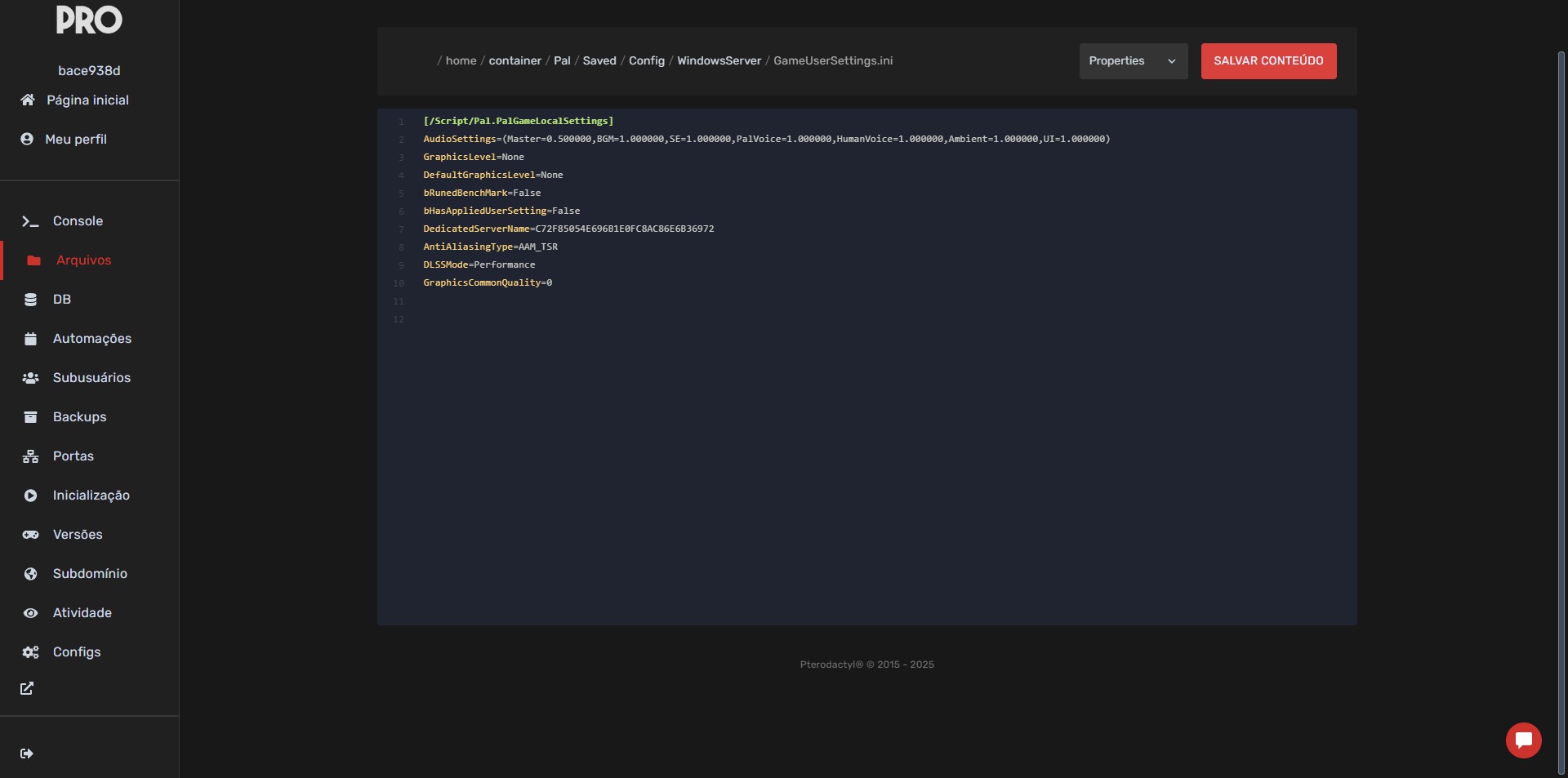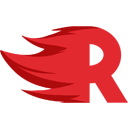1. Acesse o painel de controle do seu servidor
2. Antes de iniciar o processo de atualização, certifique-se de salvar um backup completo dos arquivos do seu servidor. Esse procedimento pode ser arriscado, e o backup garantirá a recuperação dos dados em caso de imprevistos.
3. Clique em "Arquivos"
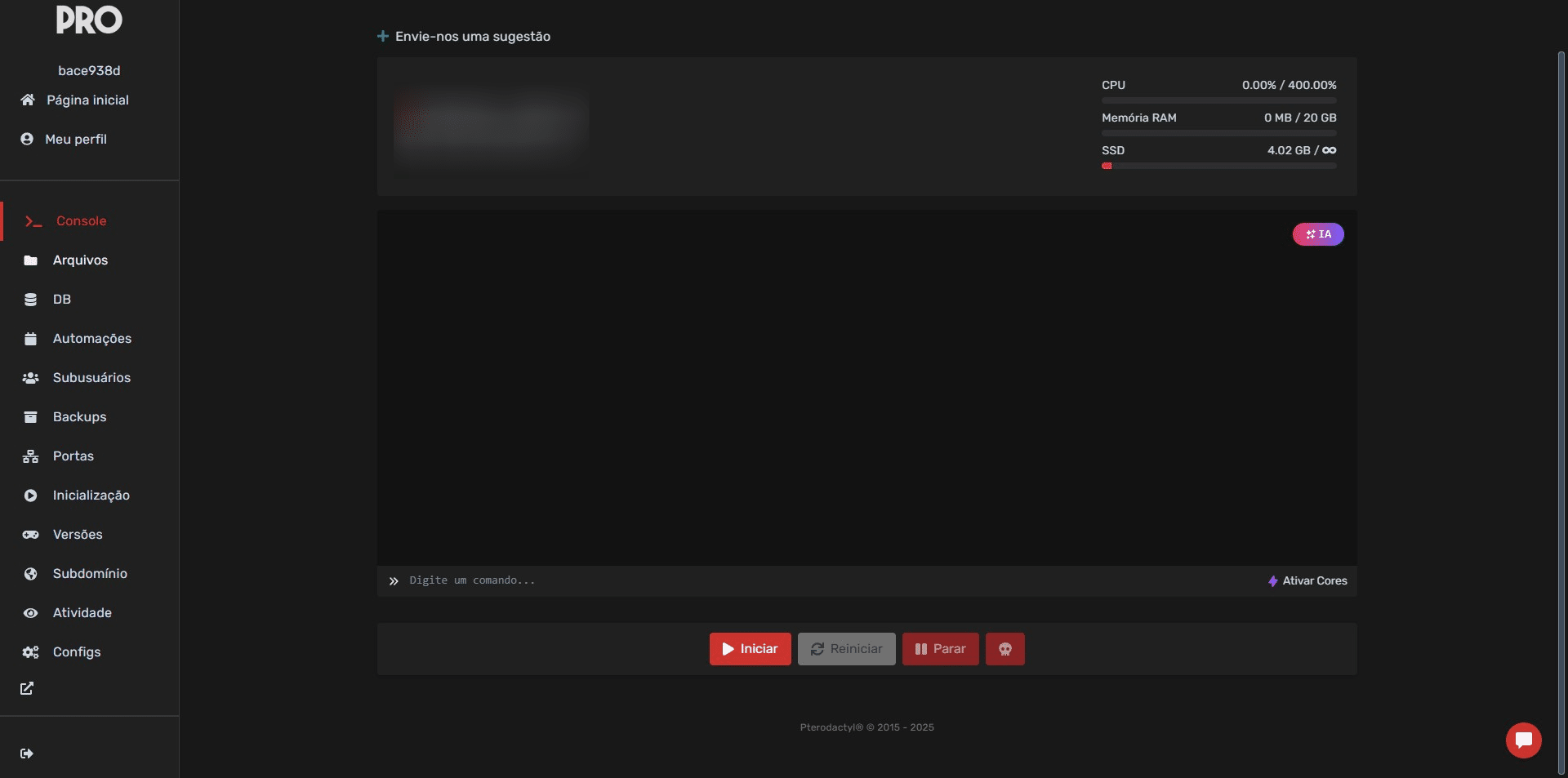
4. Selecione todos os arquivos
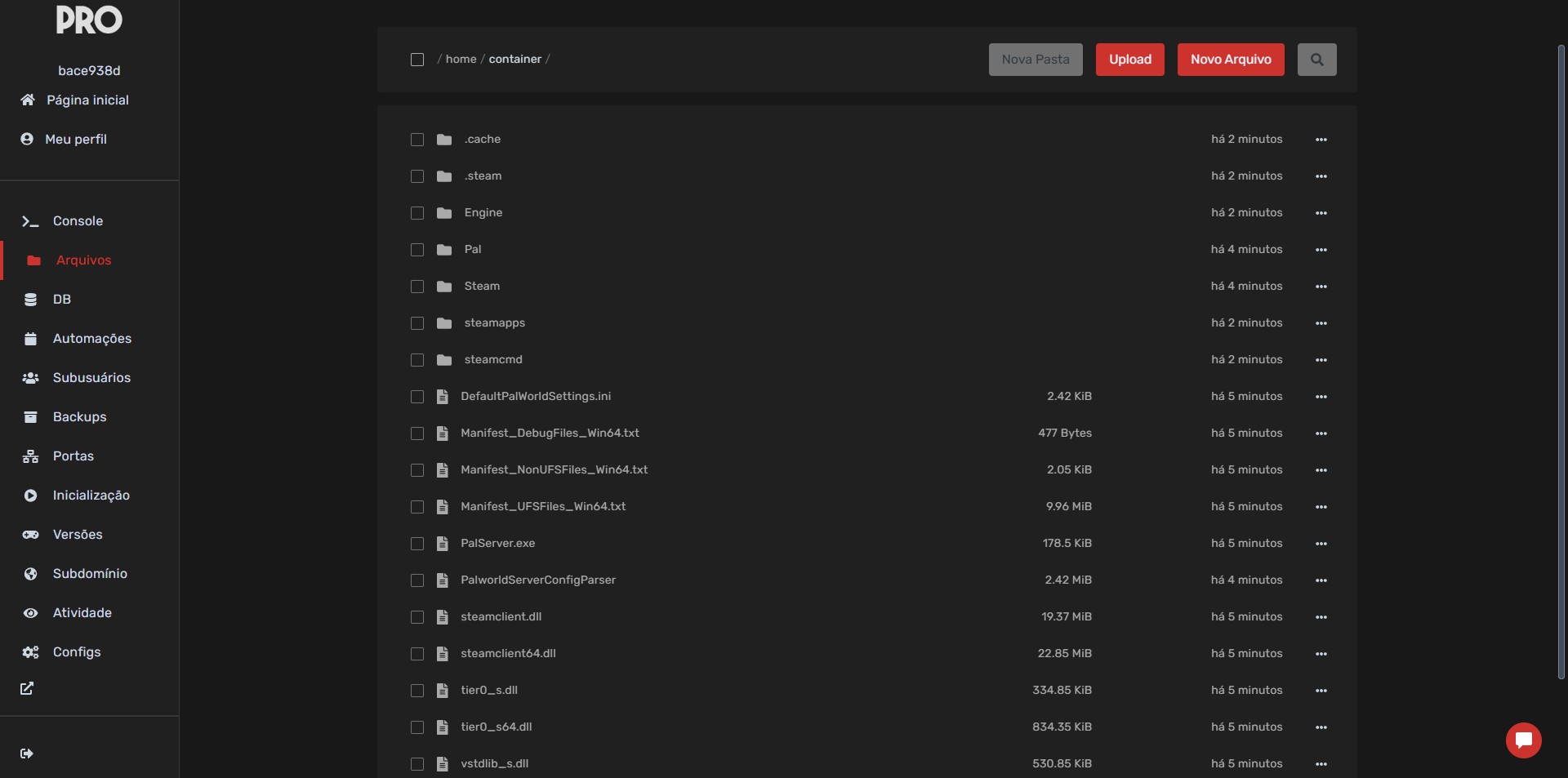
5. Remova a seleção da pasta "Pal"
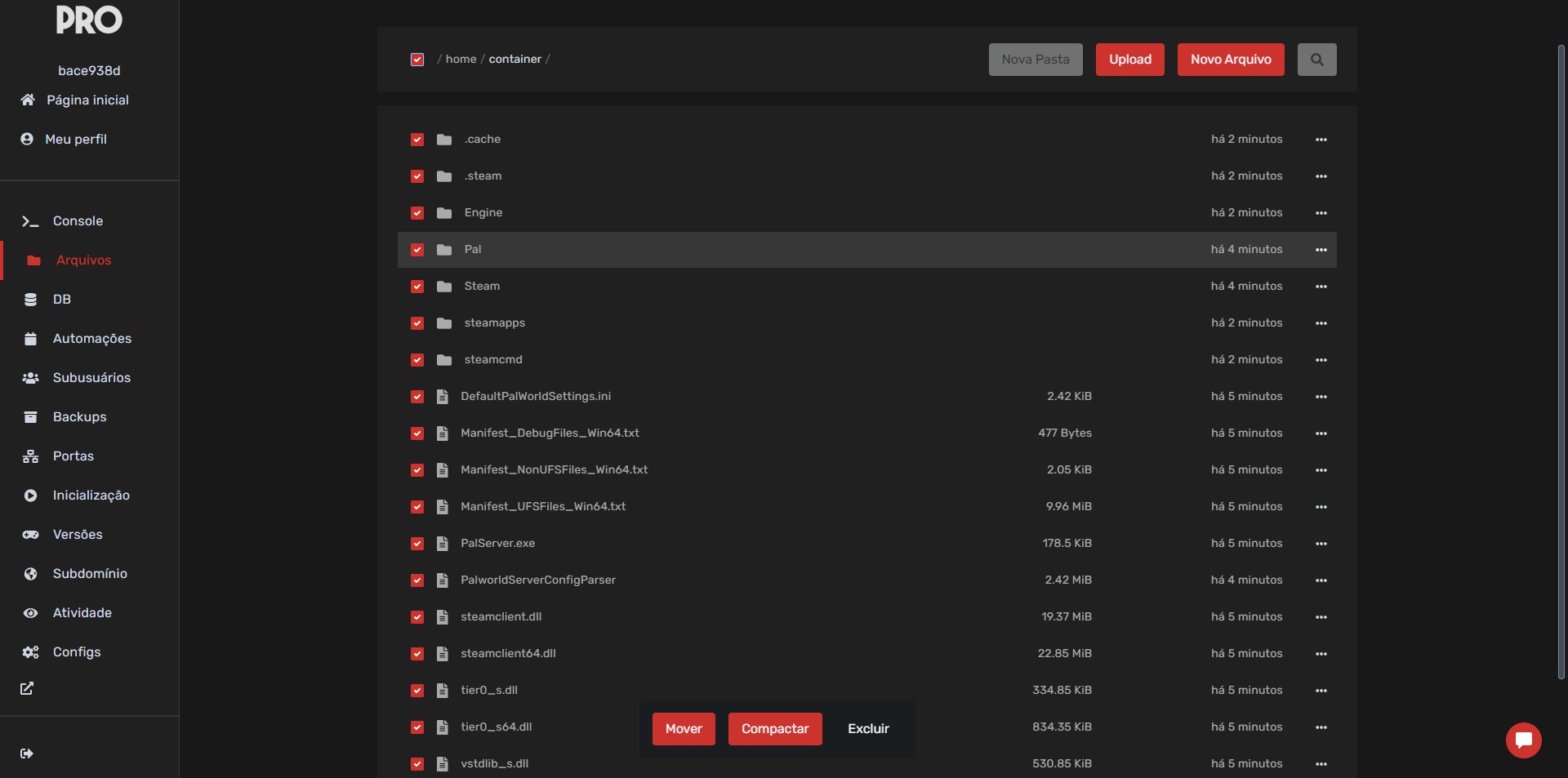
6. Exclua todos os arquivos, exceto a pasta "Pal"
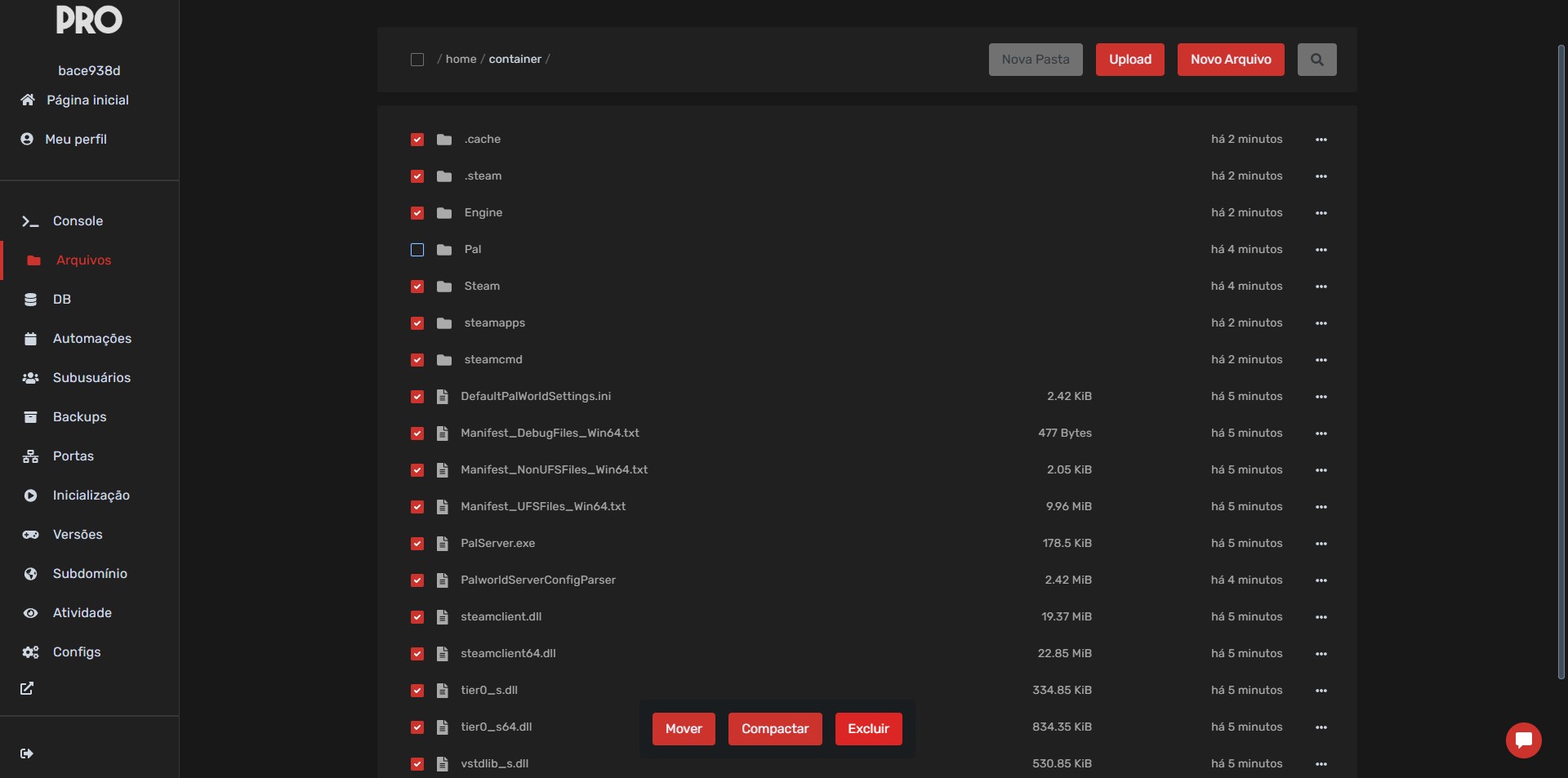
7. Clique na pasta "Pal"
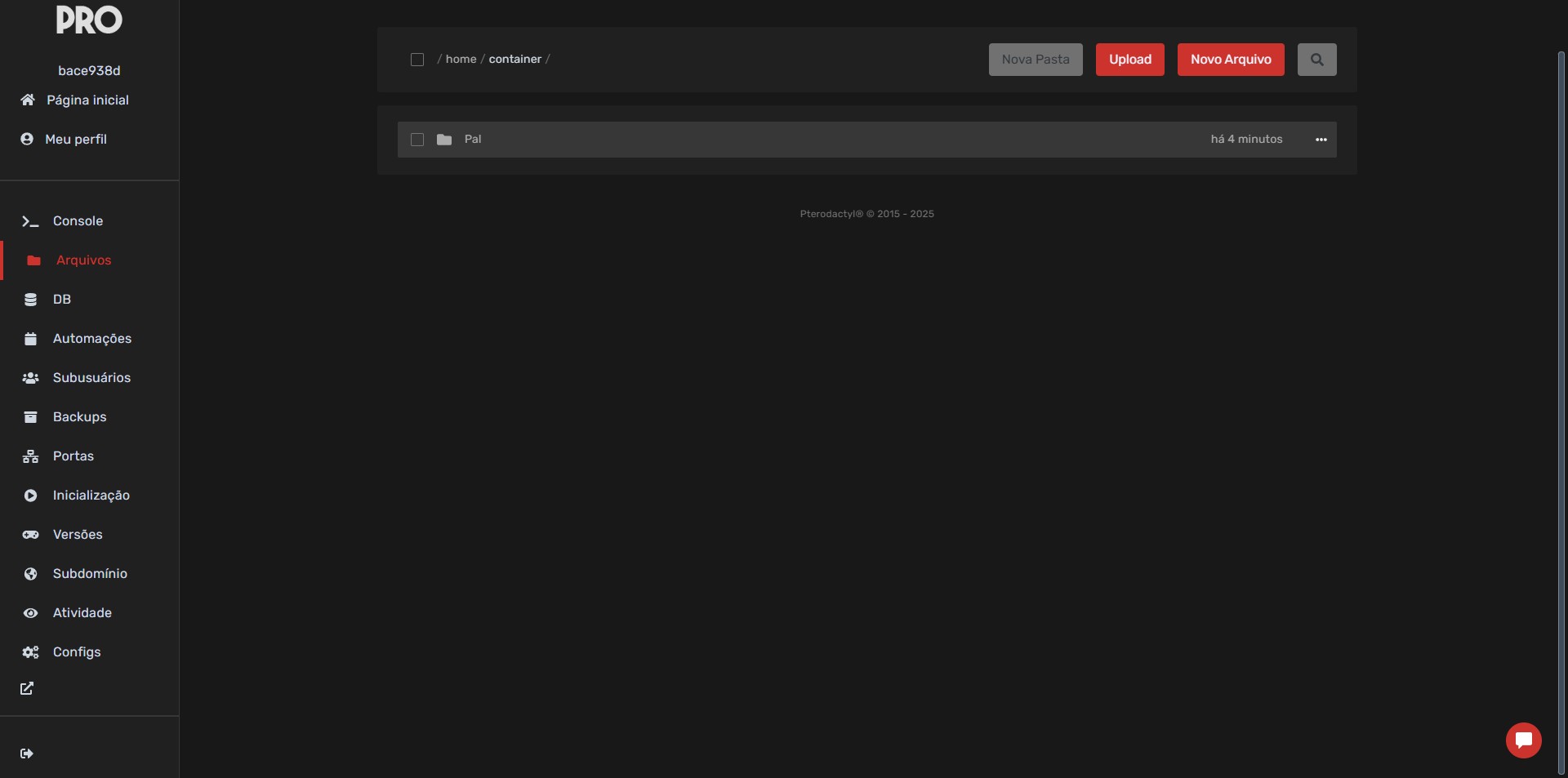
8. Selecione as pastas "Binaries", "Content" e "Plugins"
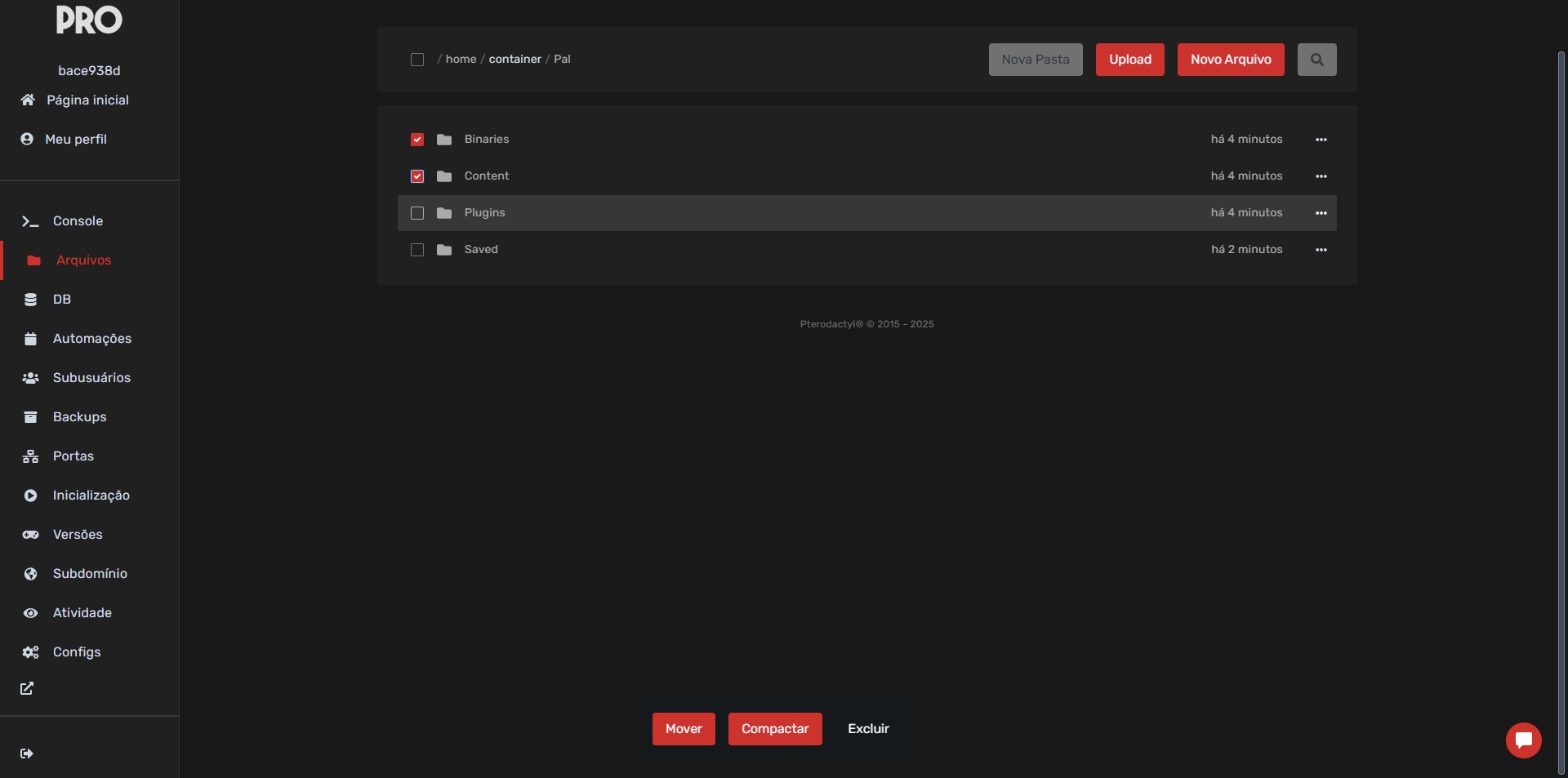
9. Apague as 3 pastas, mantendo apenas a pasta "Saved"

10. Clique na pasta "Saved"
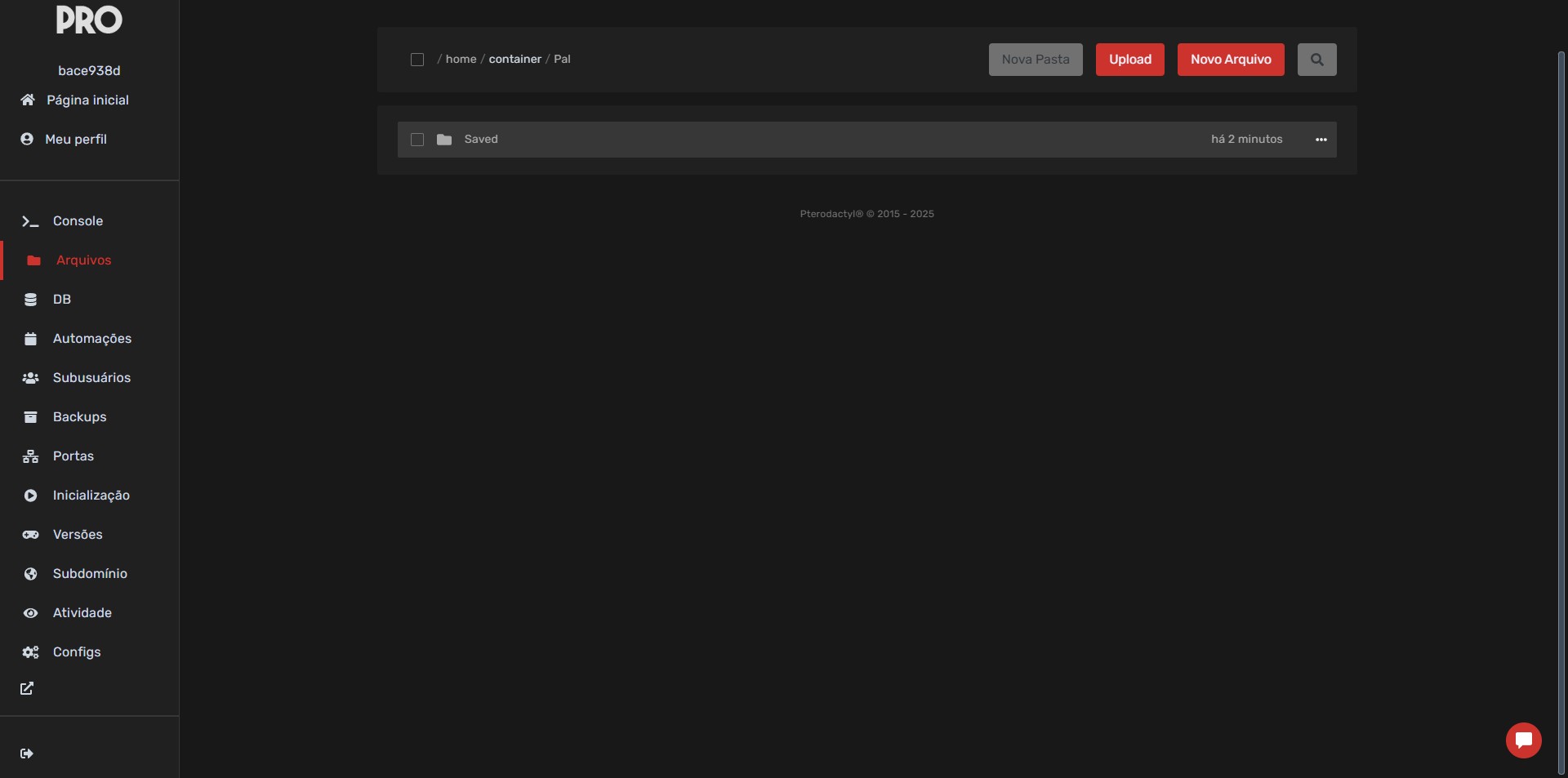
11. Selecione as pastas "Config", "ImGui" e "Logs"
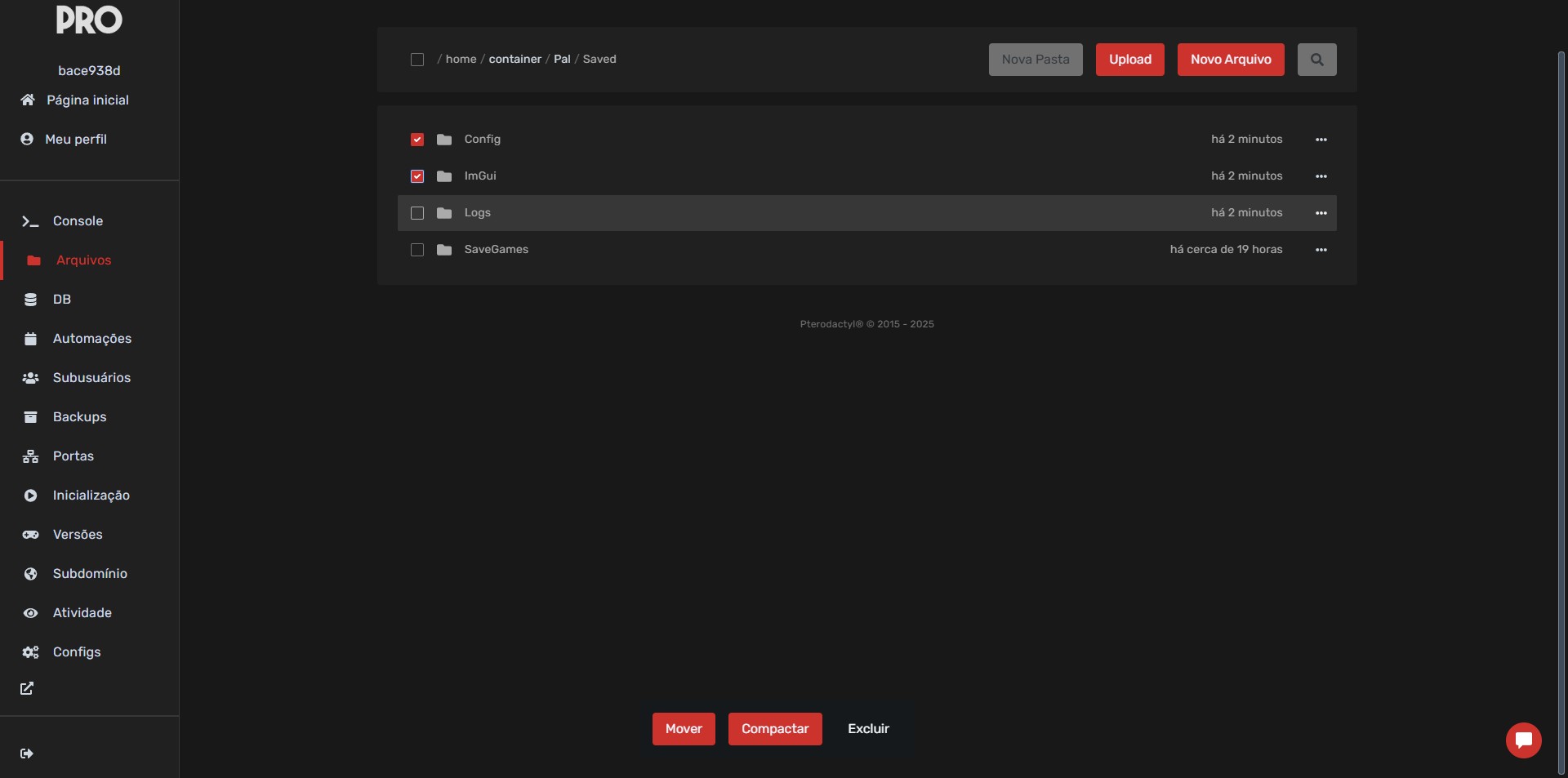
12. Apague as 3 pastas, mantendo apenas a pasta "SaveGames"
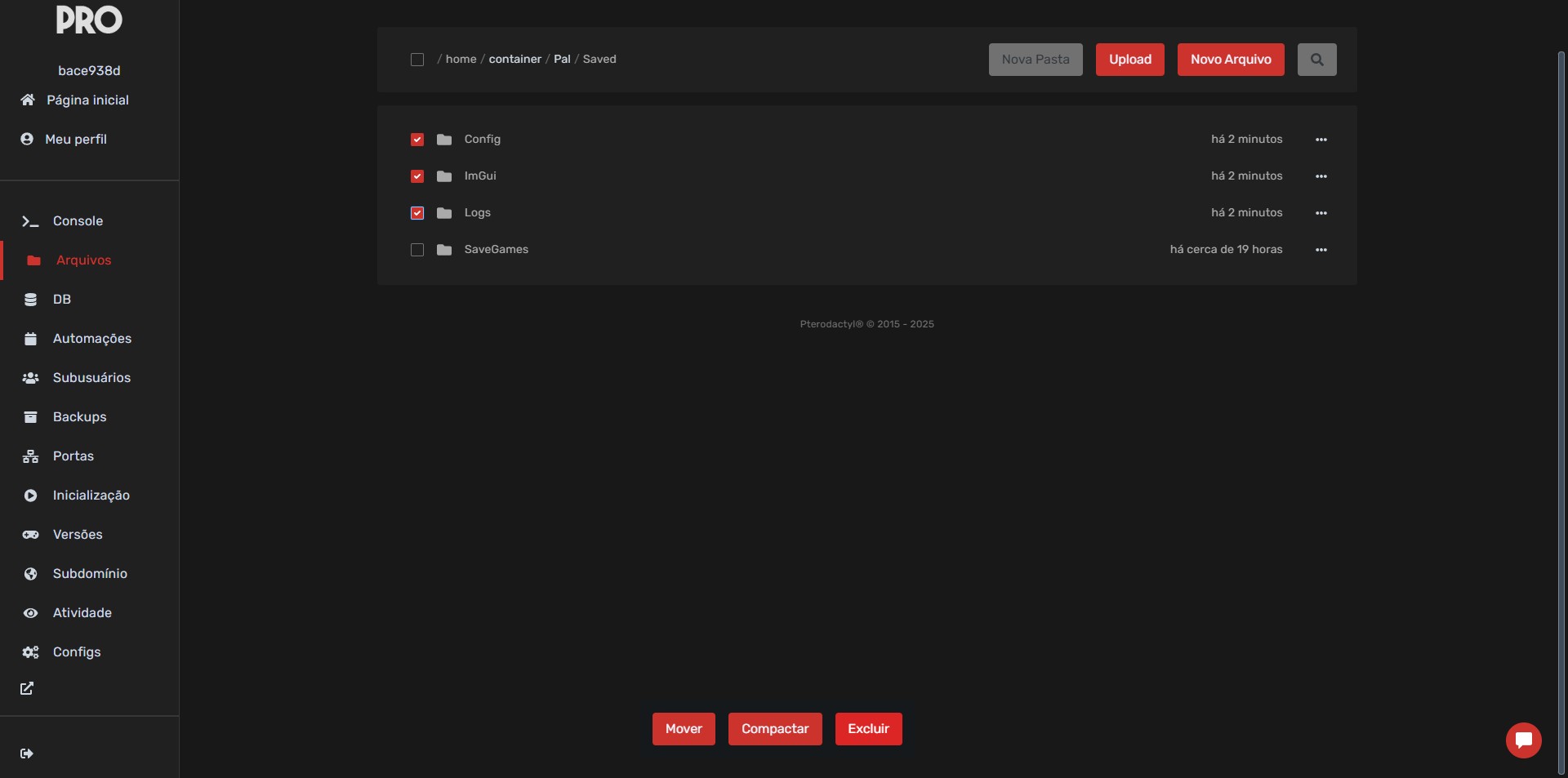
13. No menu, clique em "Configs"
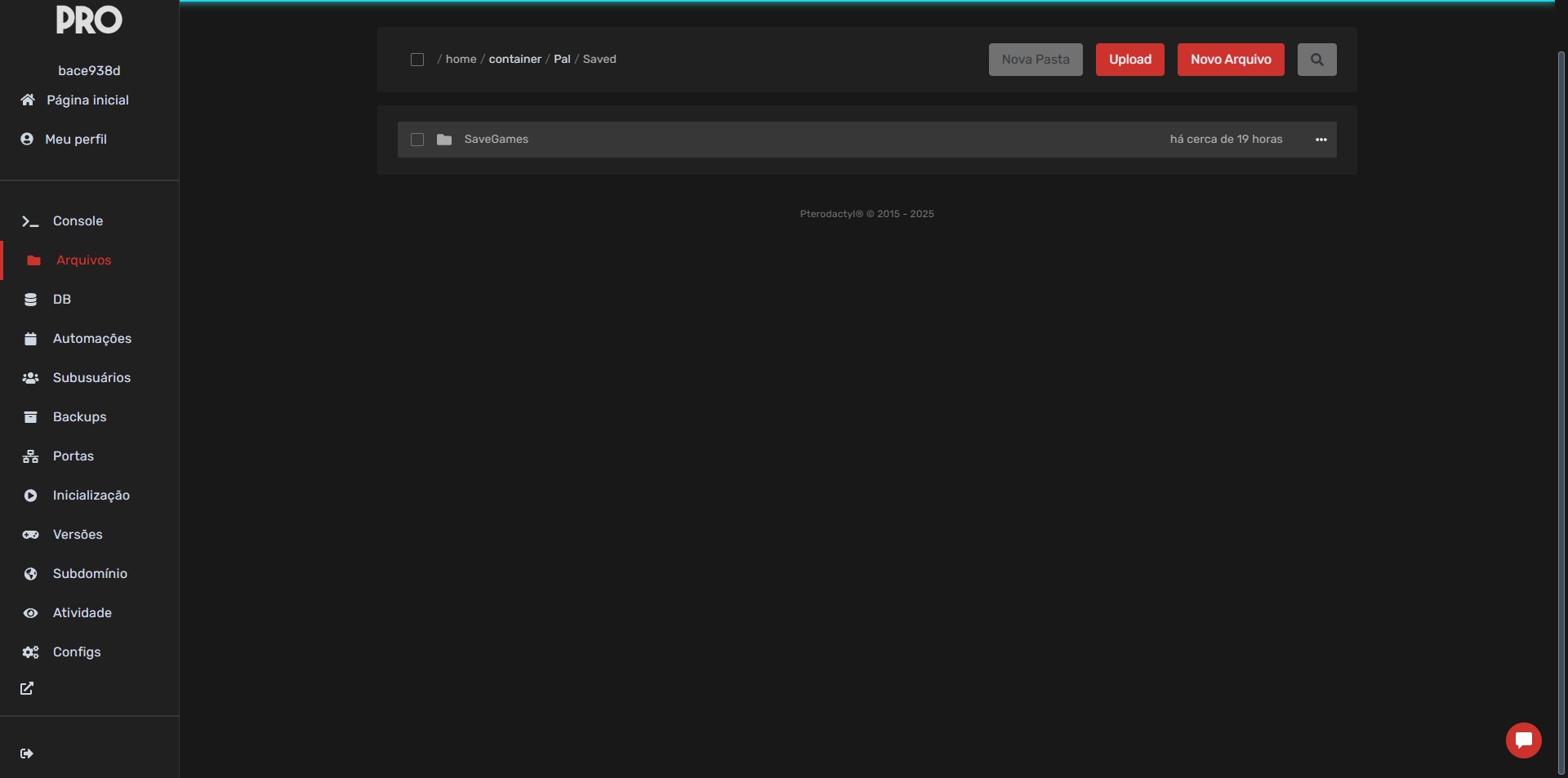
14. Clique em "Reinstalar Servidor"
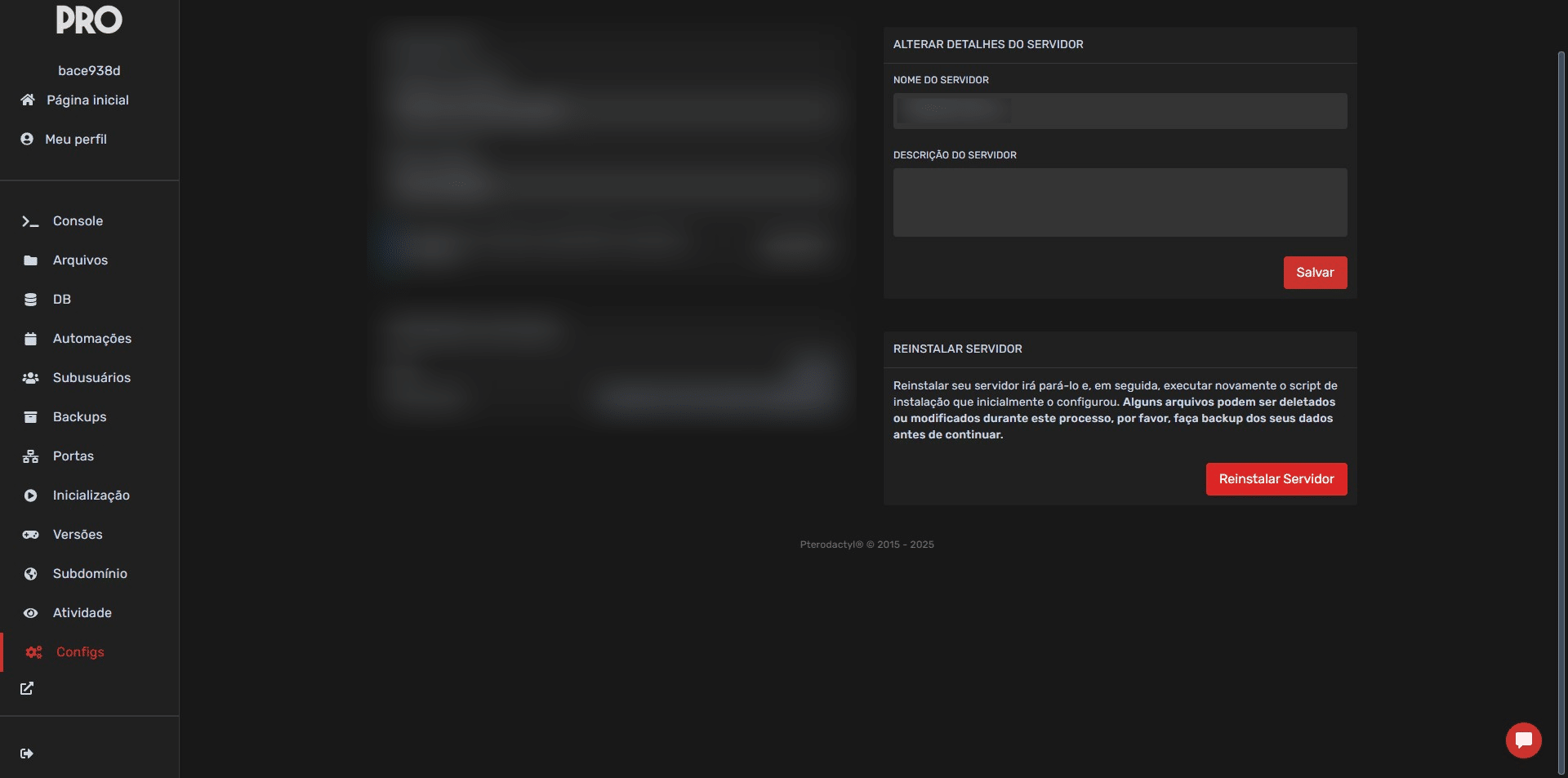
15. Inicie o servidor para gerar os arquivos necessários
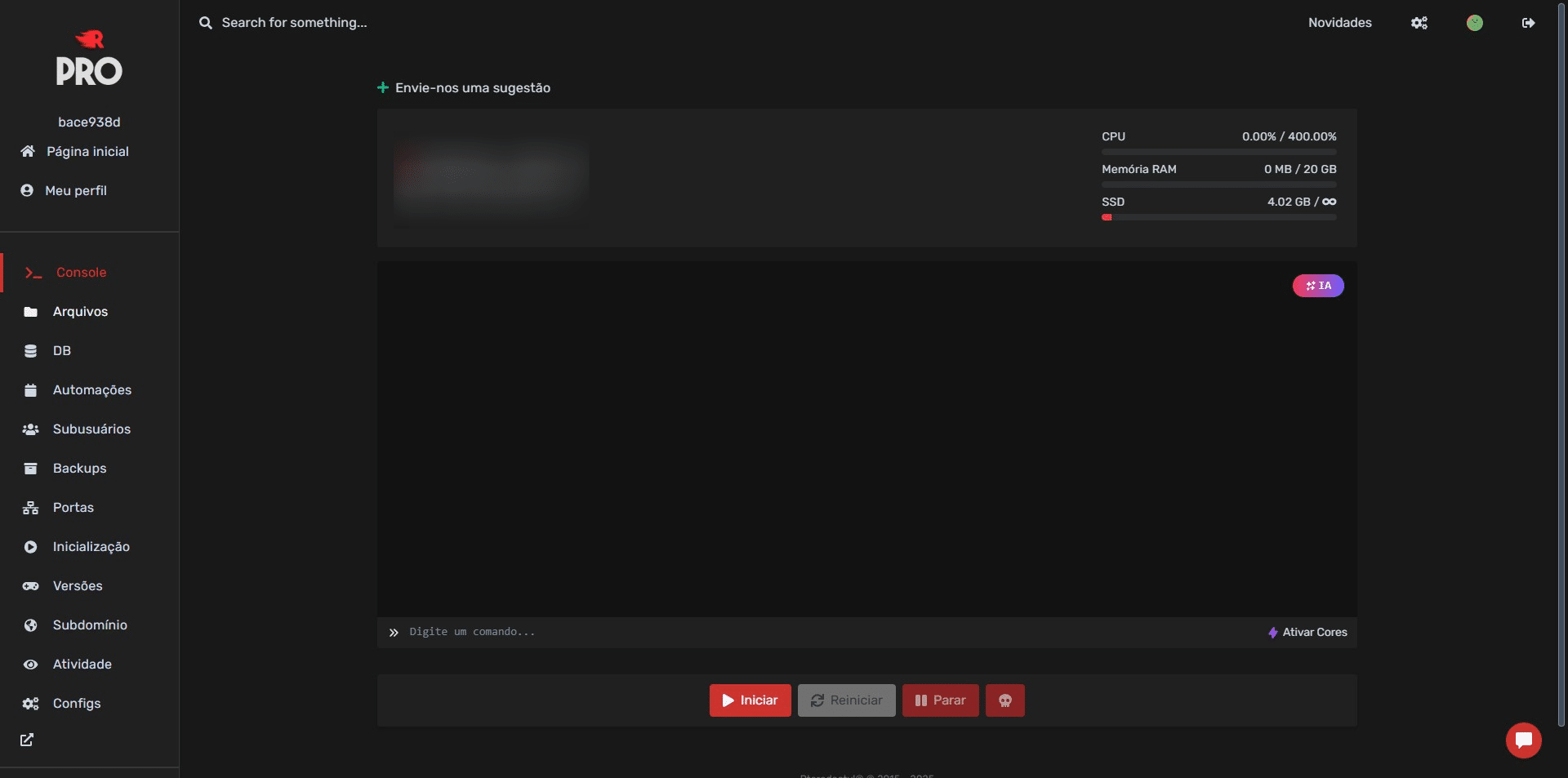
16. Quando concluir a inicialização, pause o servidor
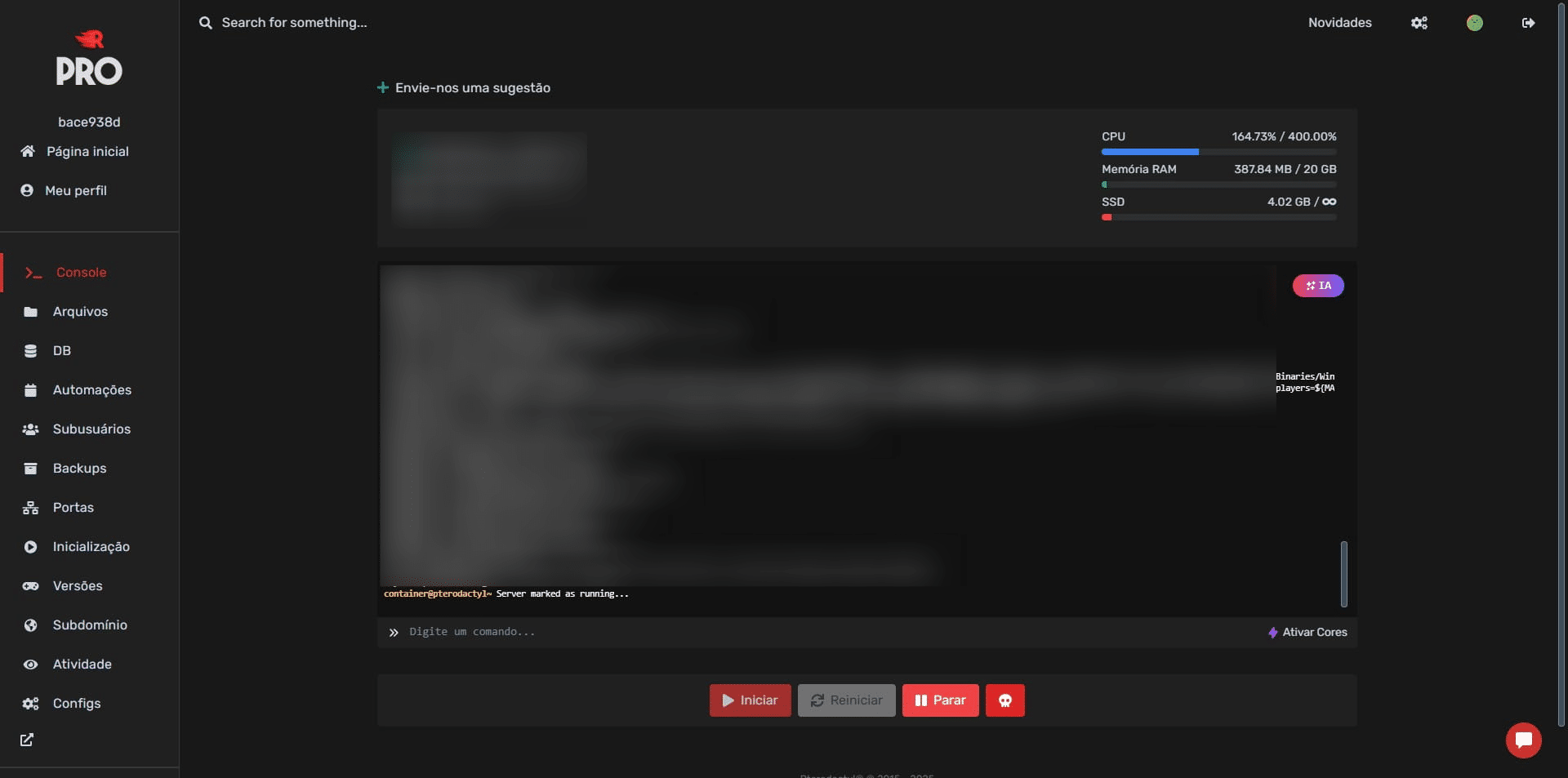
17. No menu, clique em "Arquivos"
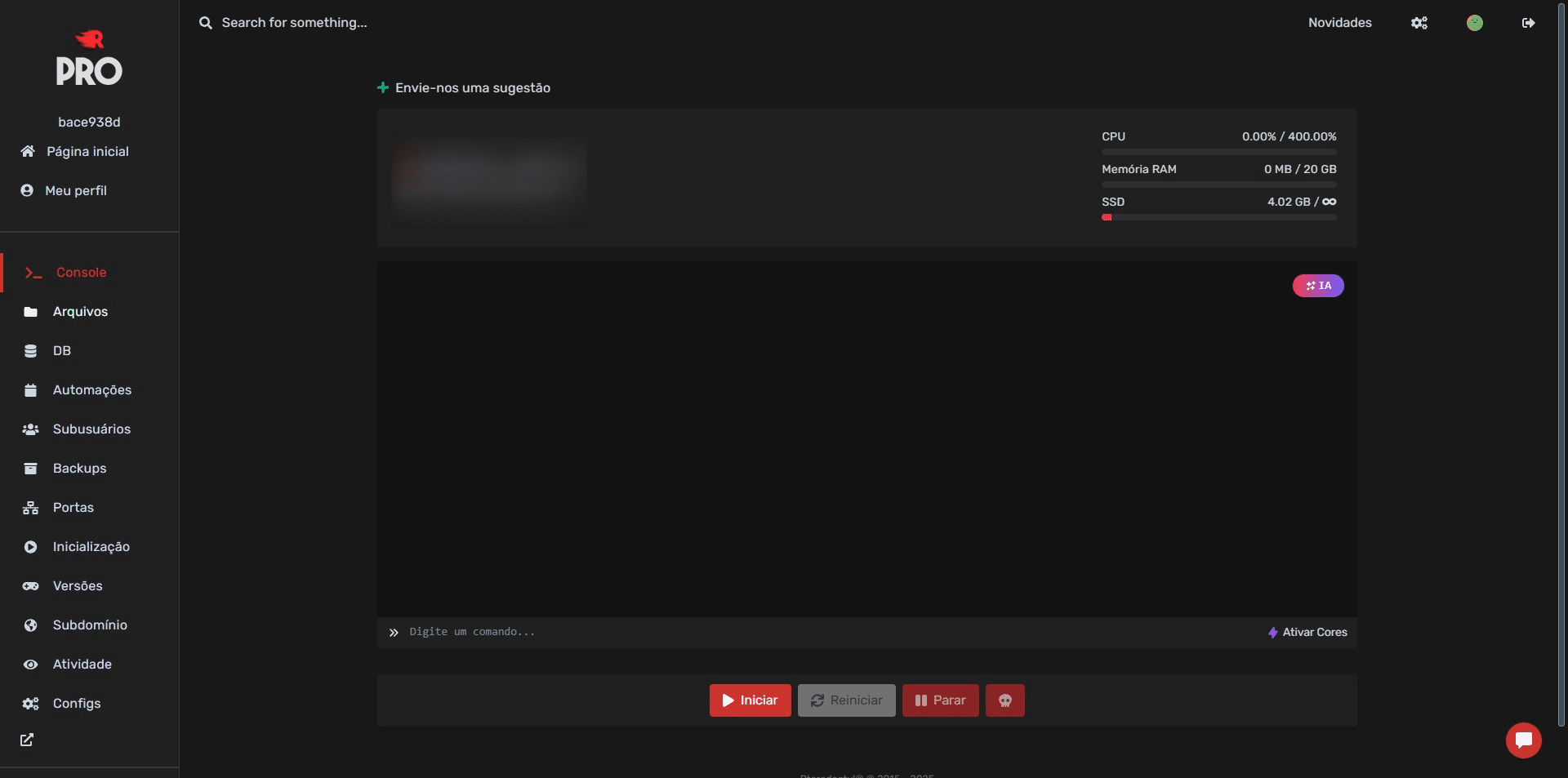
18. Clique na pasta "Pal"
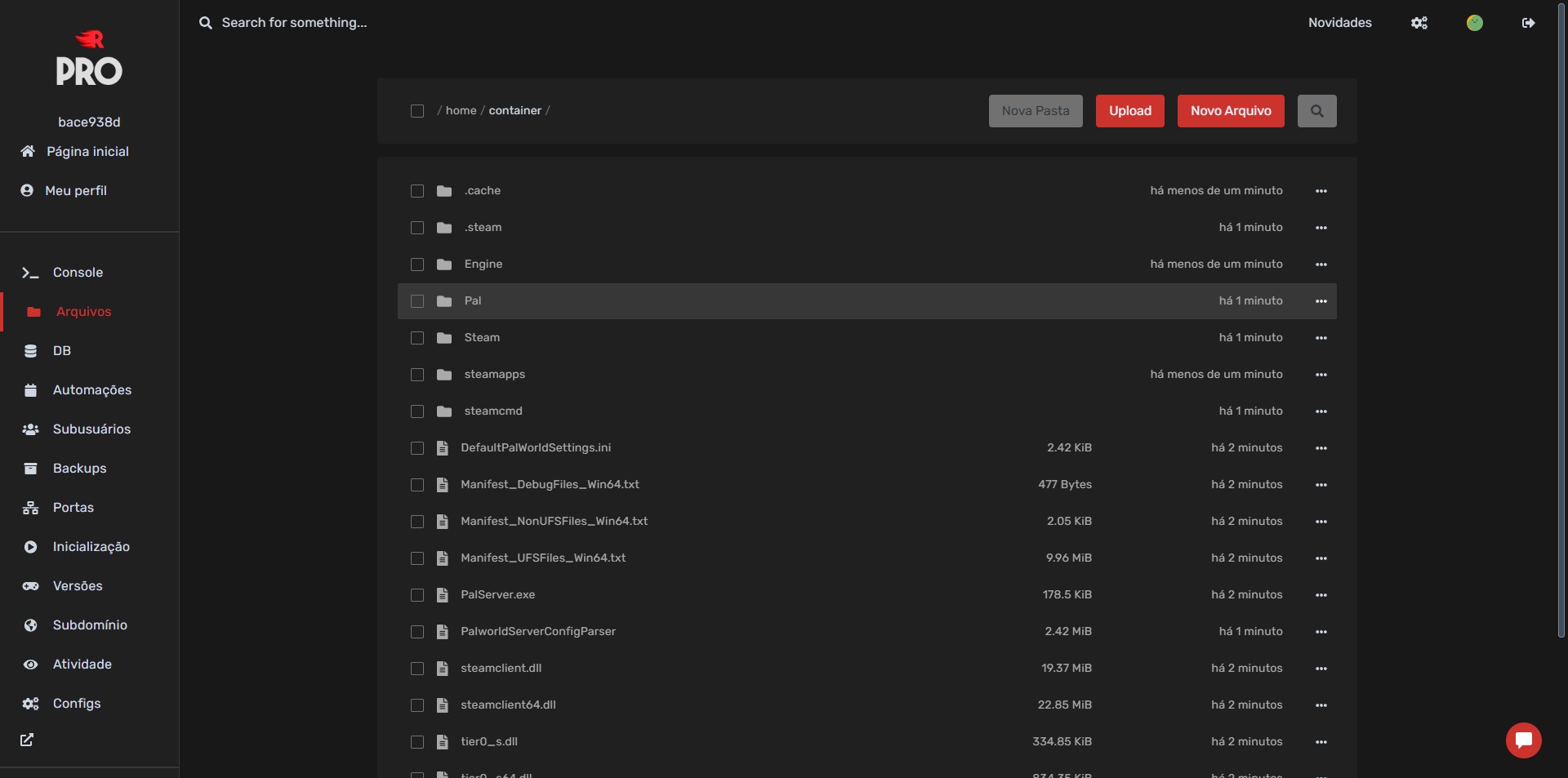
19. Clique na pasta "Saved"
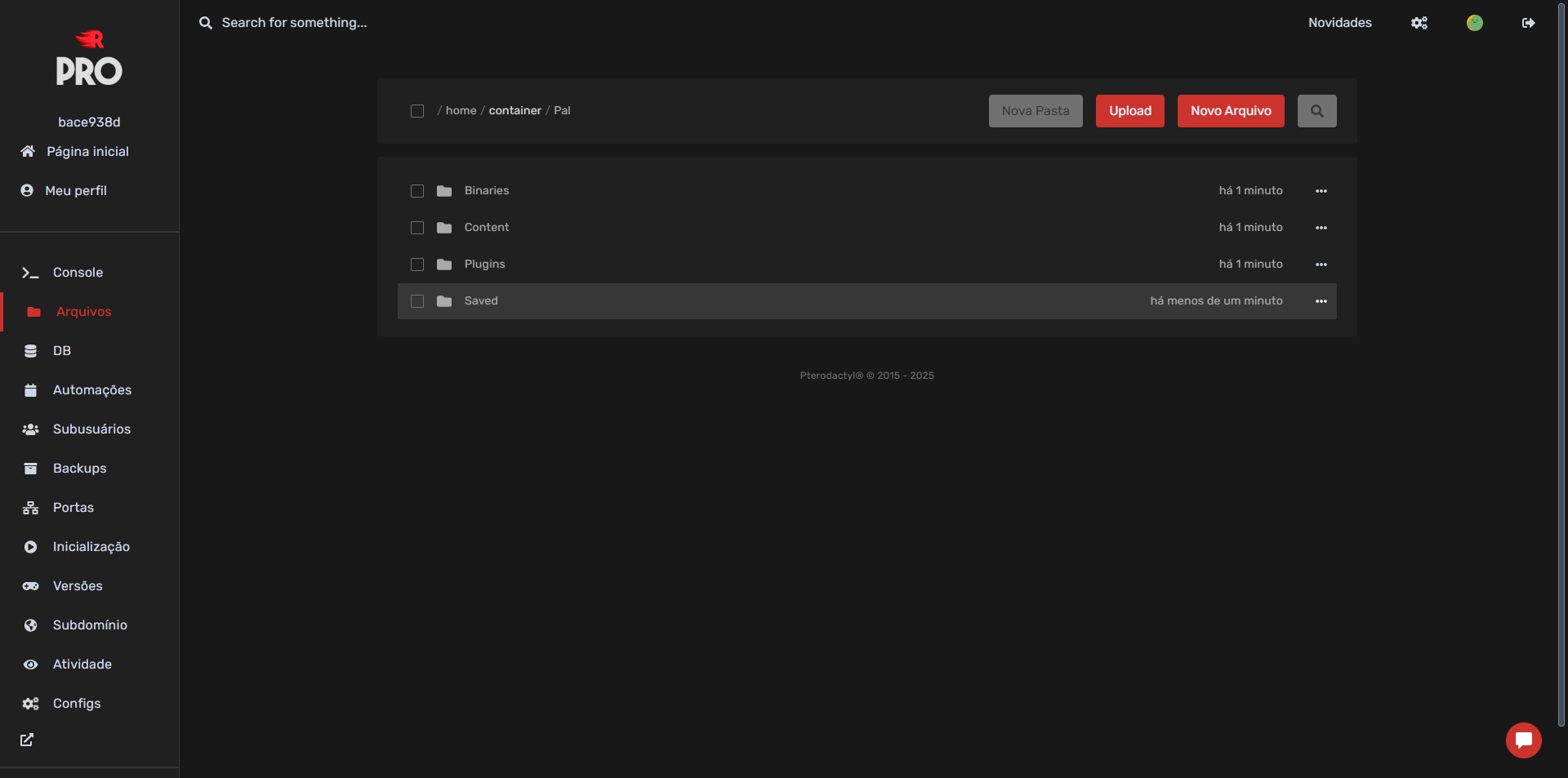
20. Clique na pasta "SaveGames"
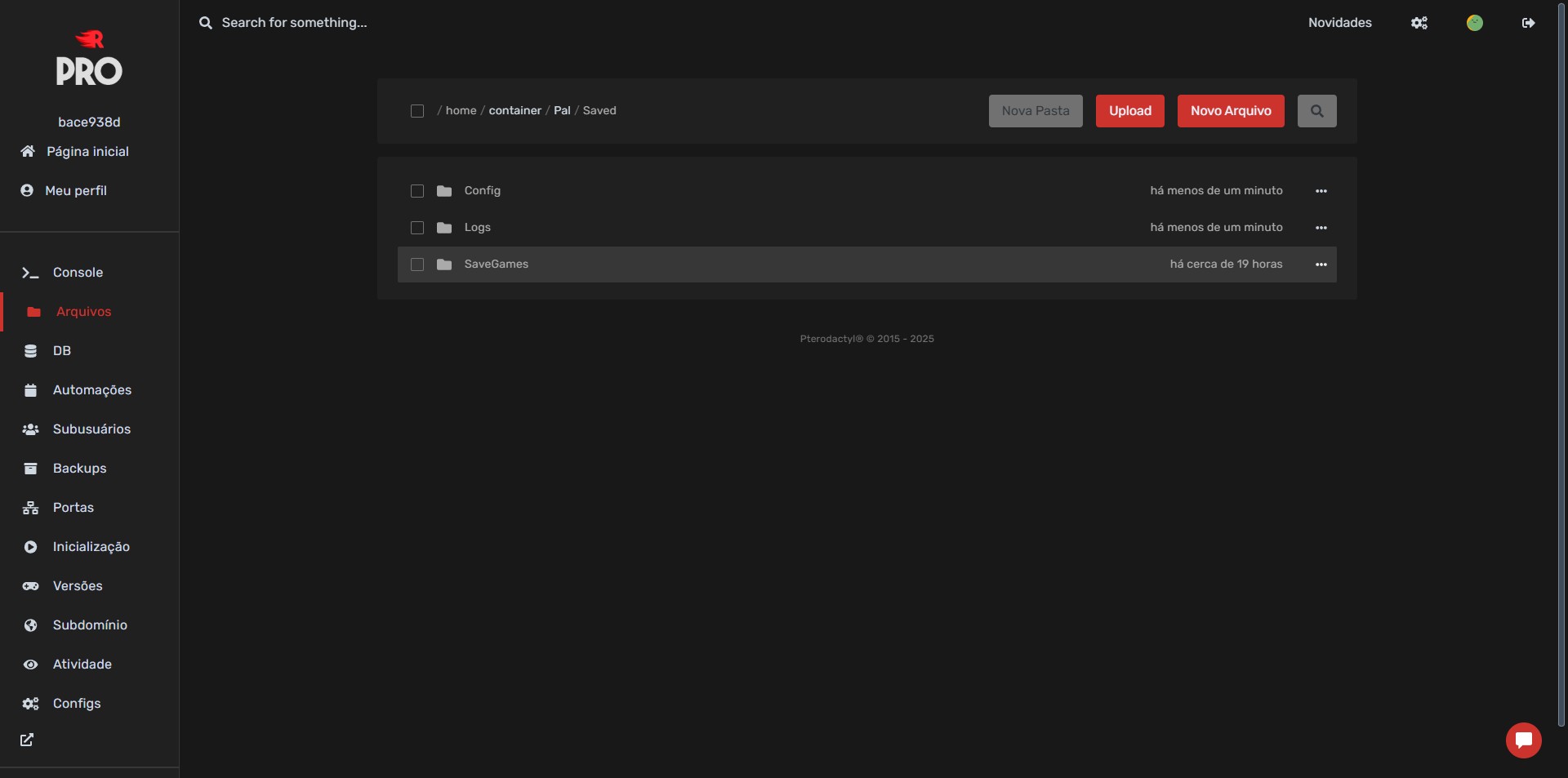
21. Clique na pasta "0"
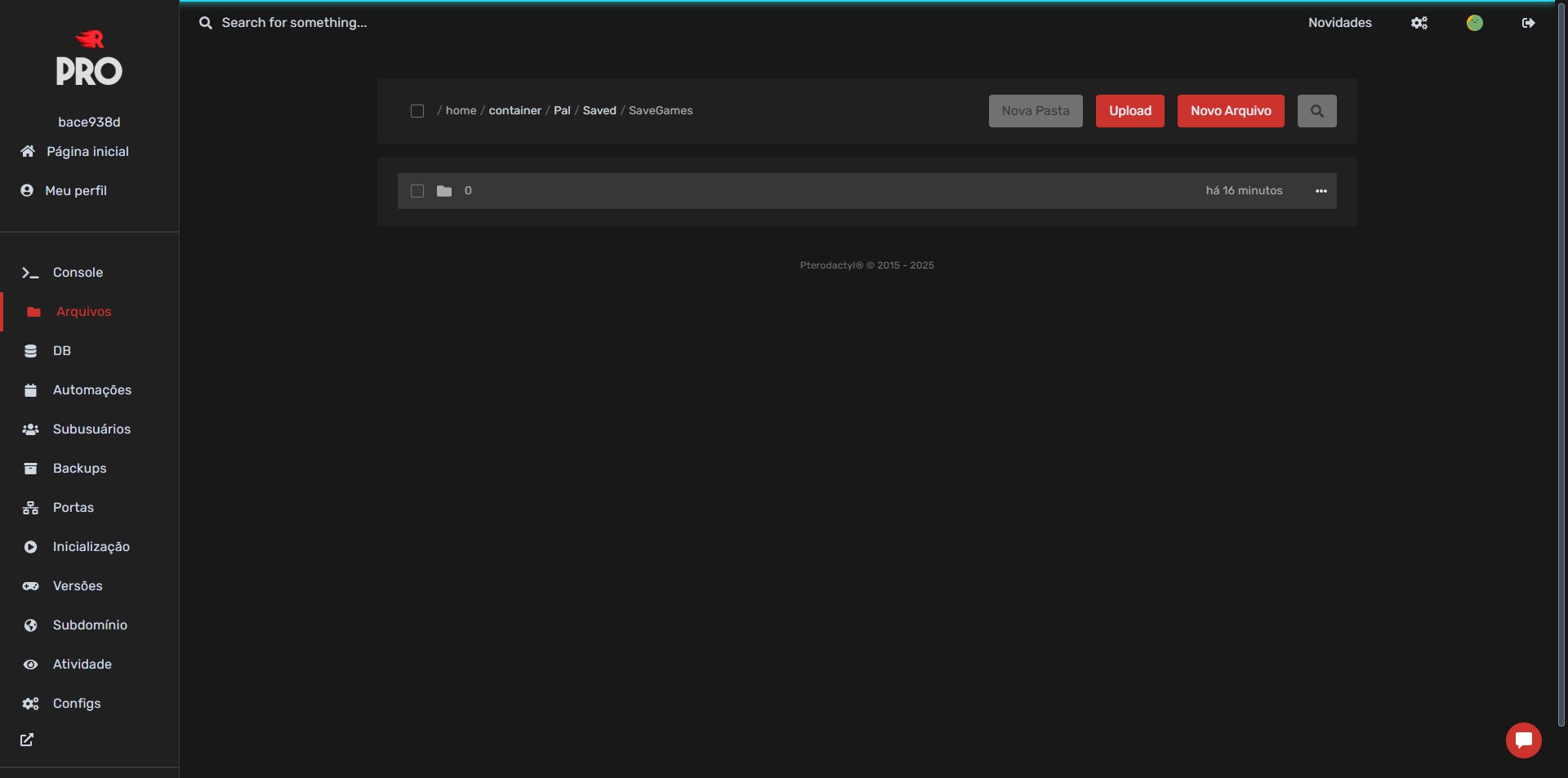
22. Clique com o botão direito do mouse na pasta exibida (o nome é aleatório)
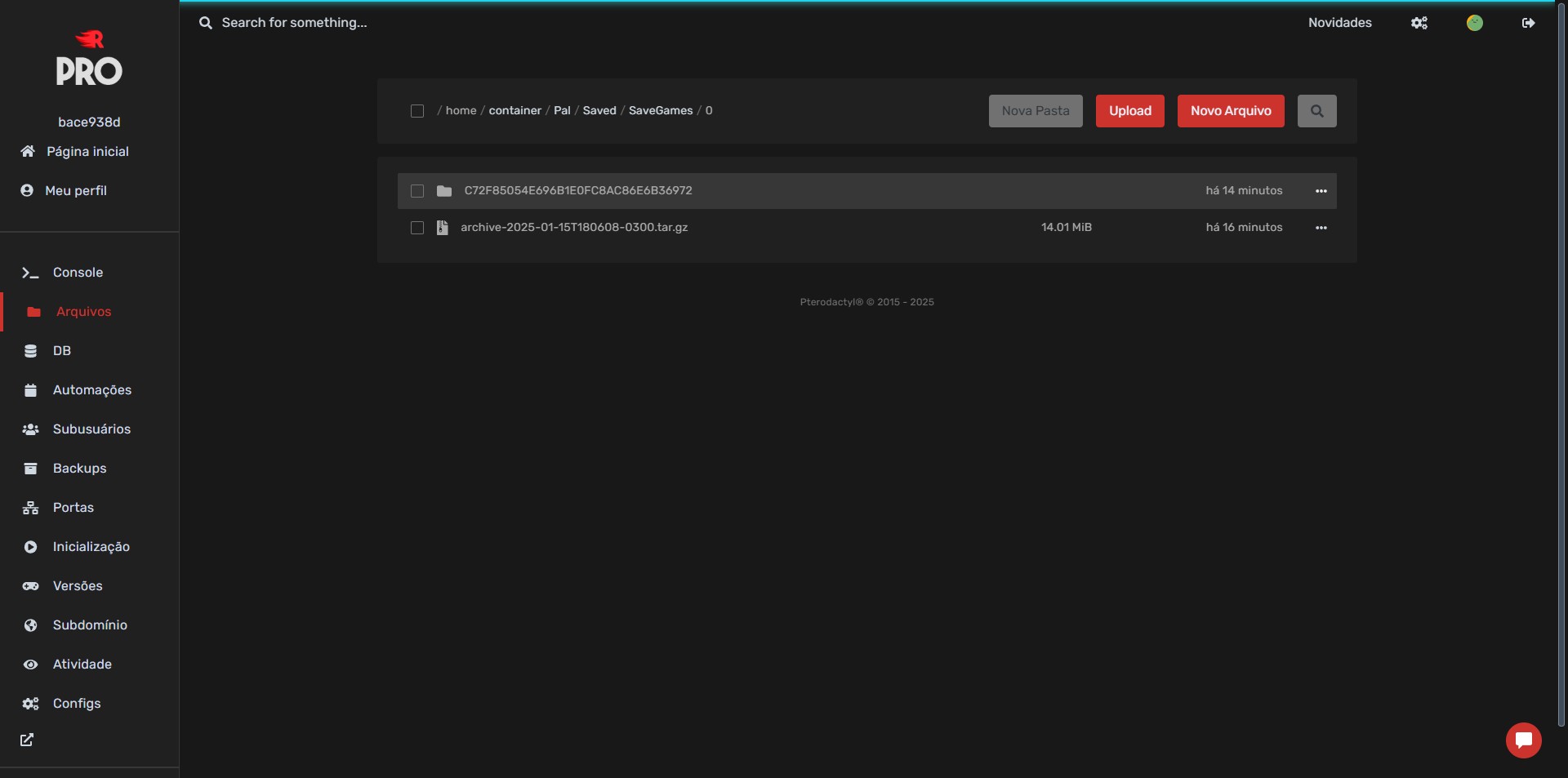
23. Clique em "Renomear"
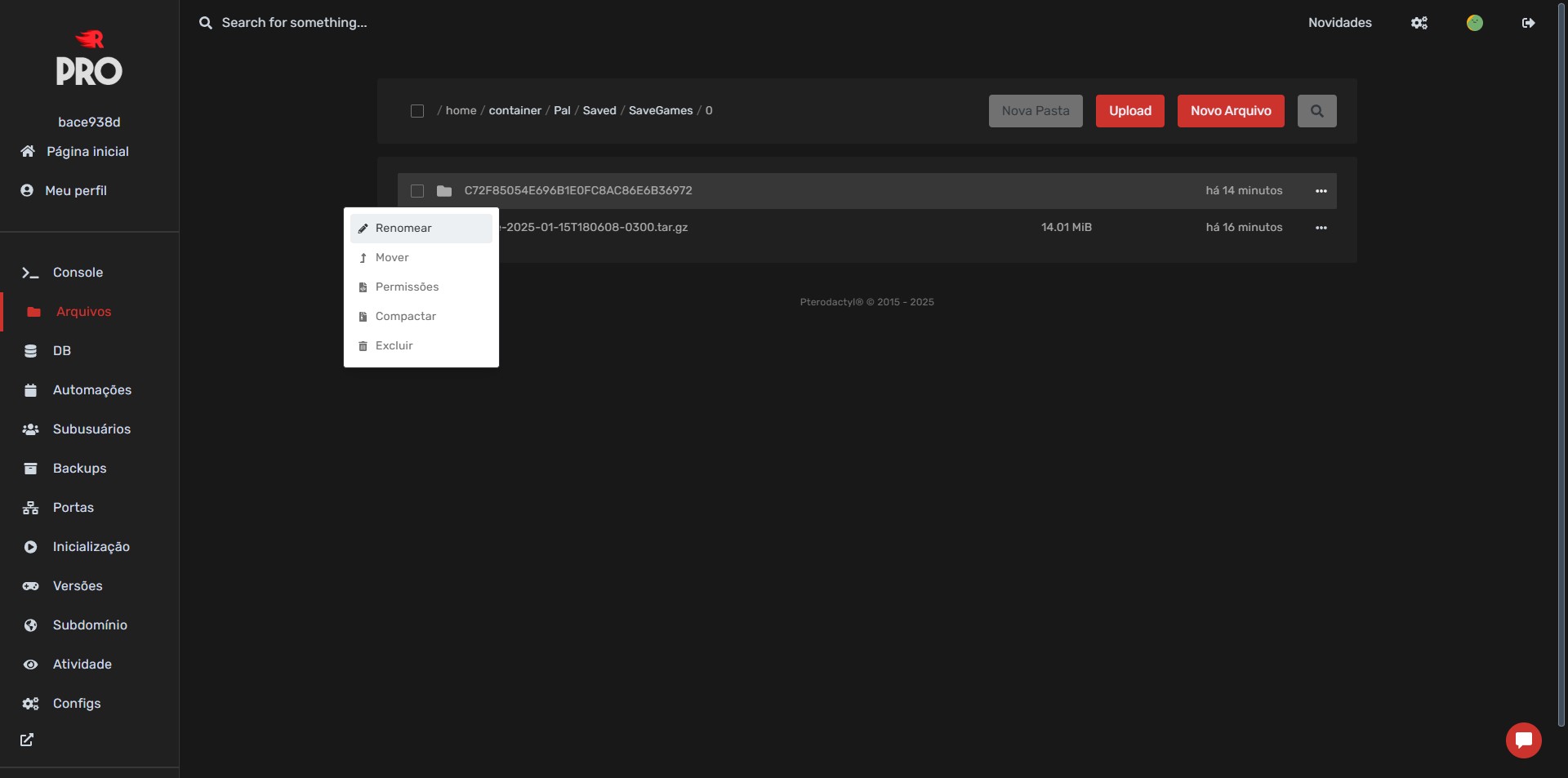
24. Copie o nome da pasta
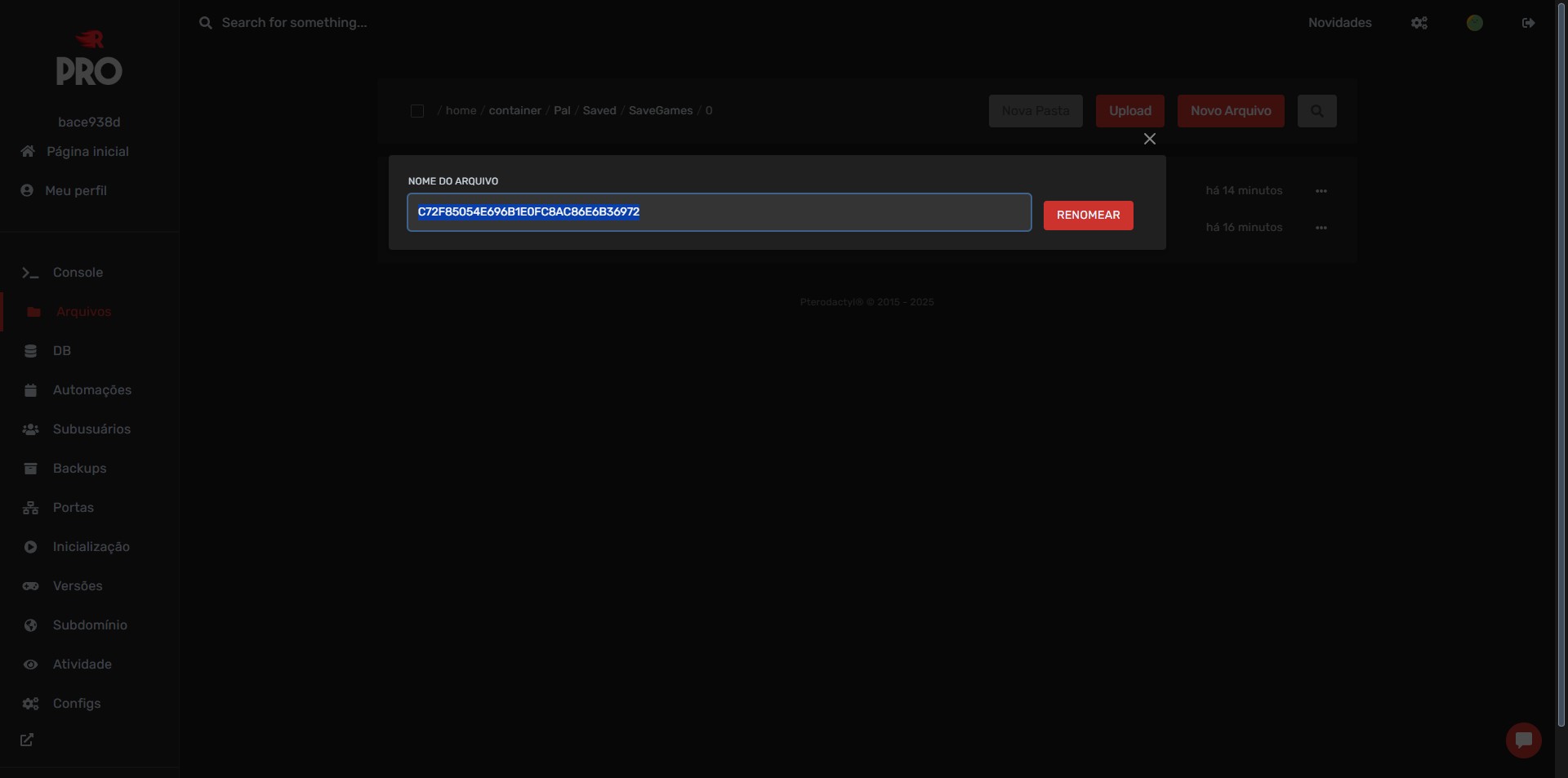
25. Clique em "Saved"

26. Clique em "Config"
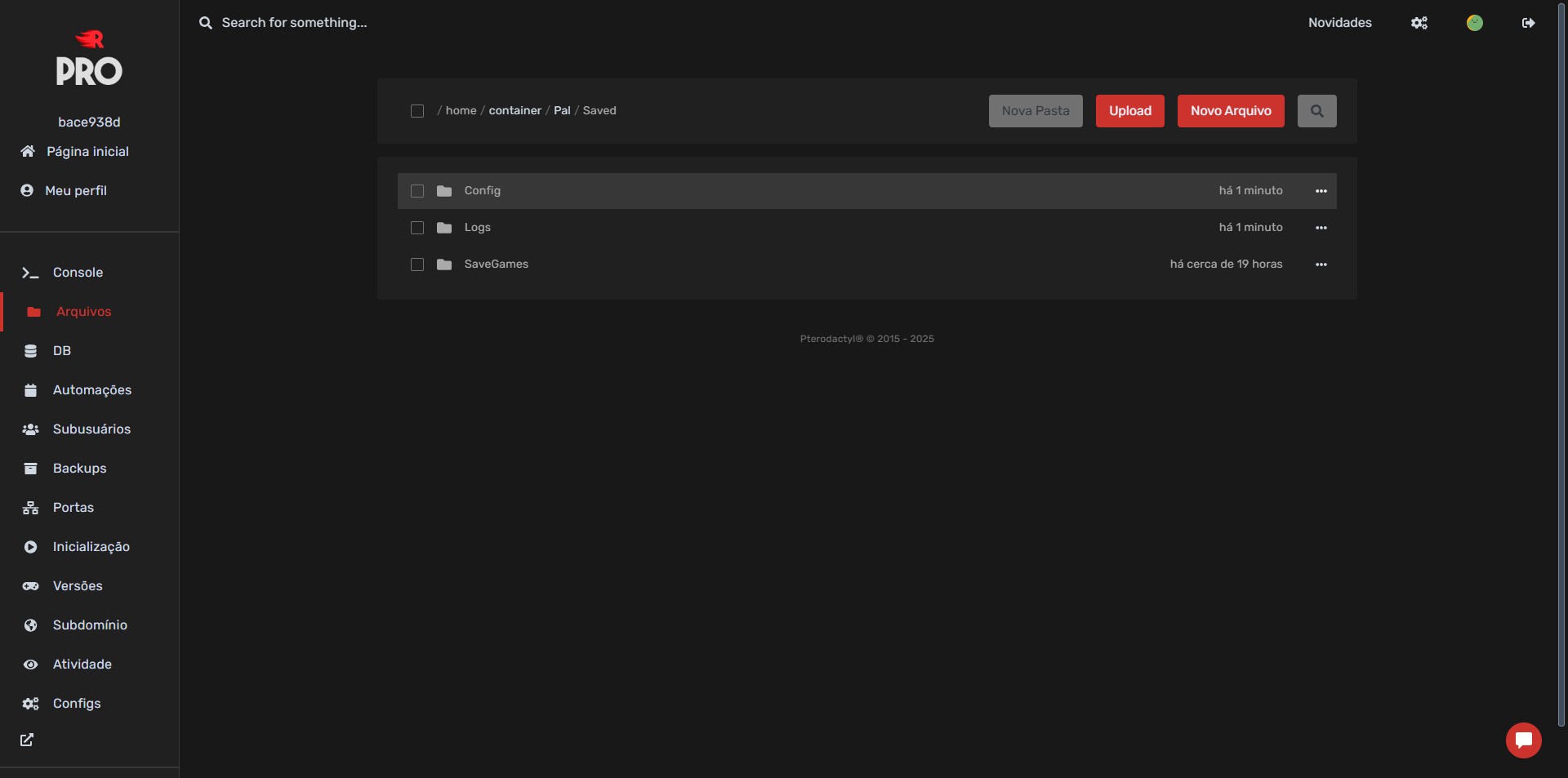
27. Clique em "WindowsServer"
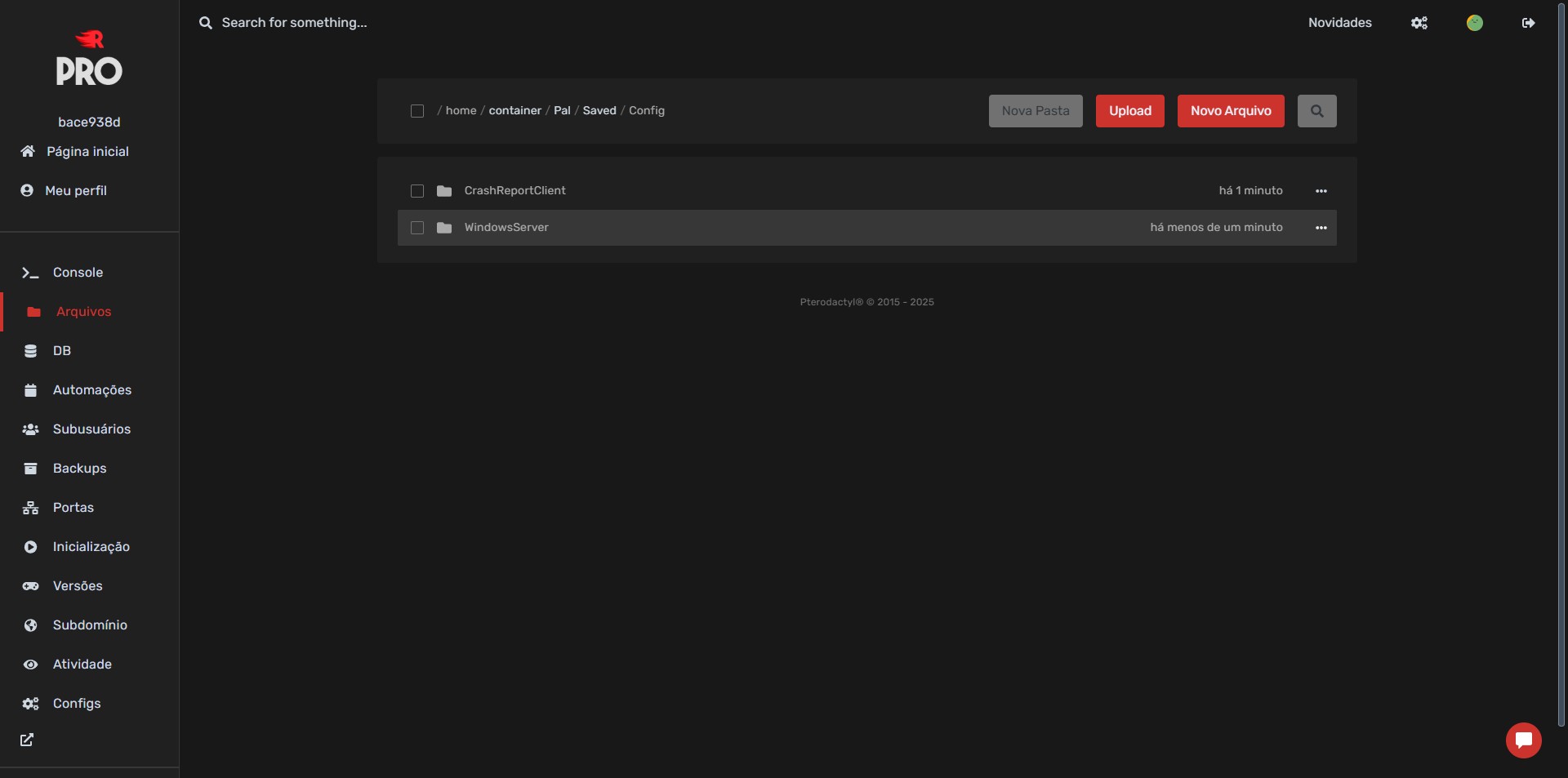
28. Procure o arquivo "GameUserSettings.ini" e clique nele
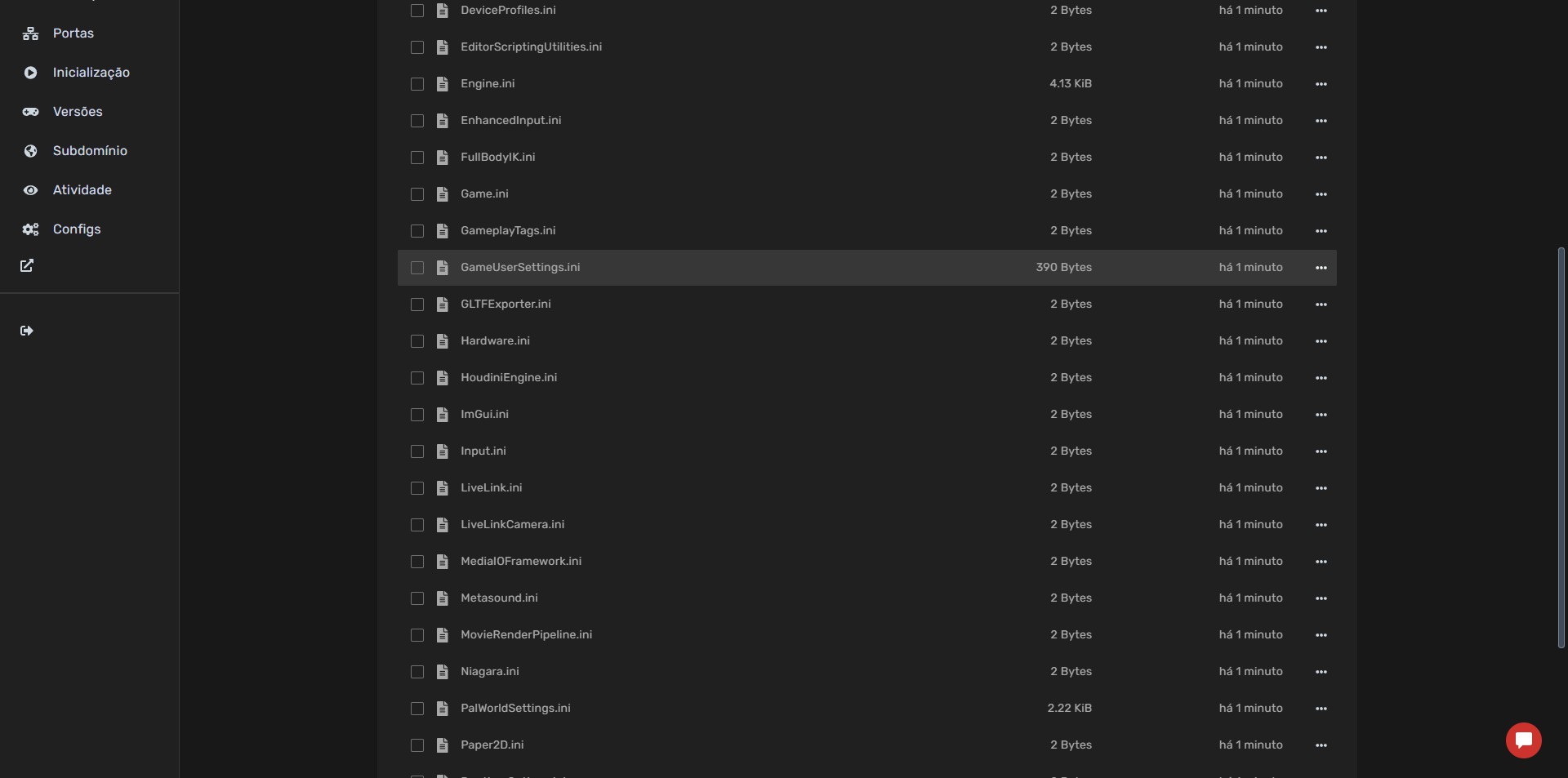
29. No campo "DedicatedServerName=", remova o valor atual e atualize para o valor que copiou anteriormente
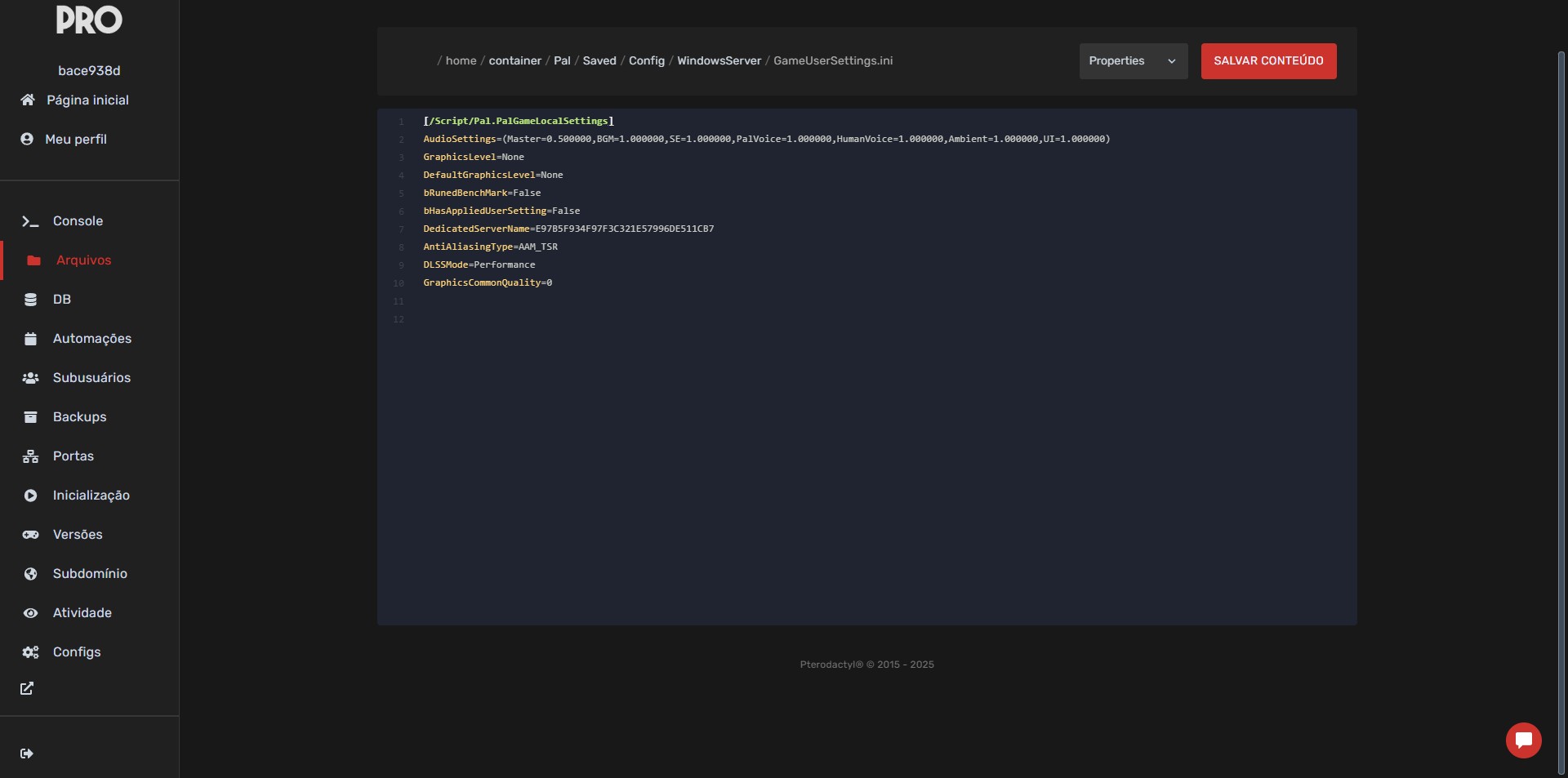
30. Depois de atualizar, salve o arquivo